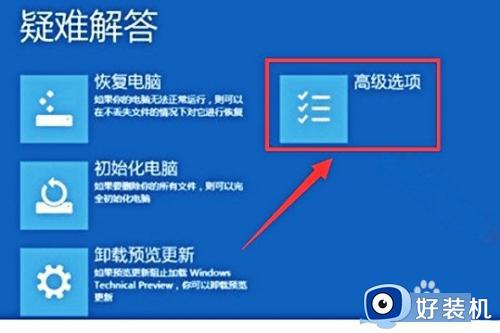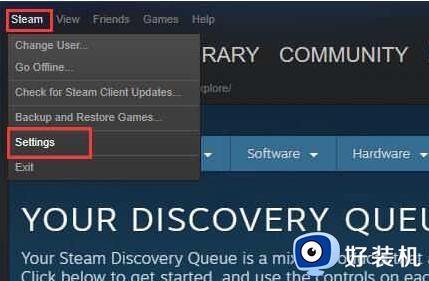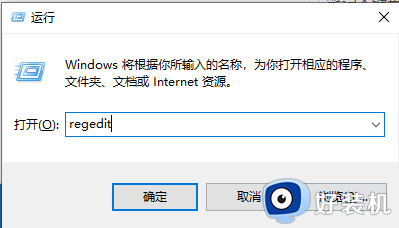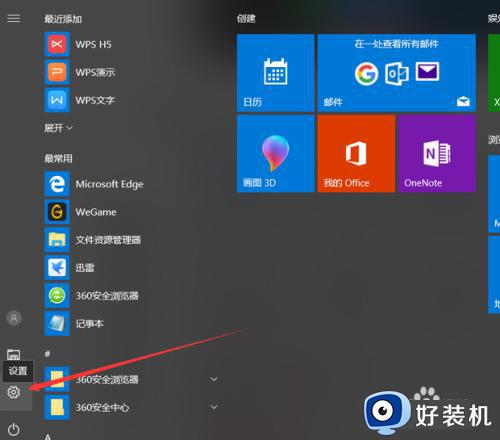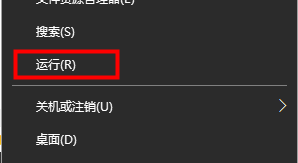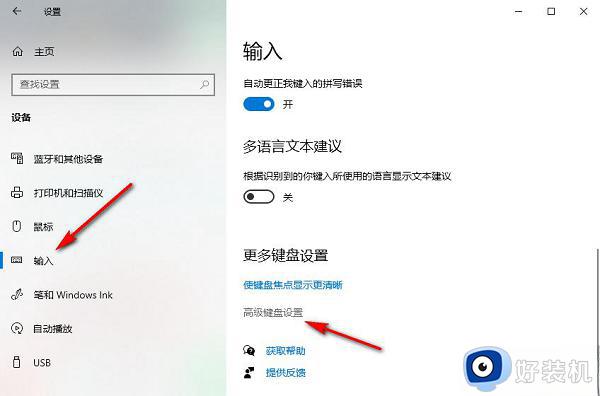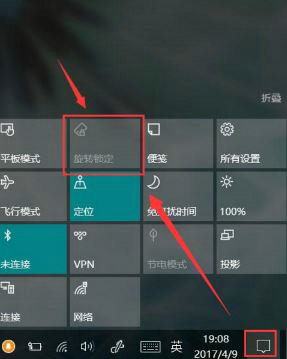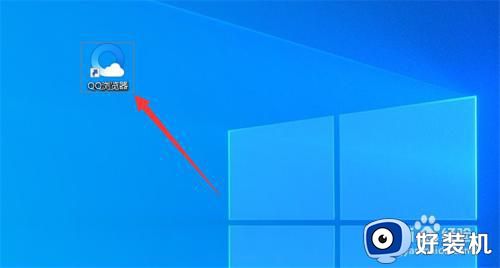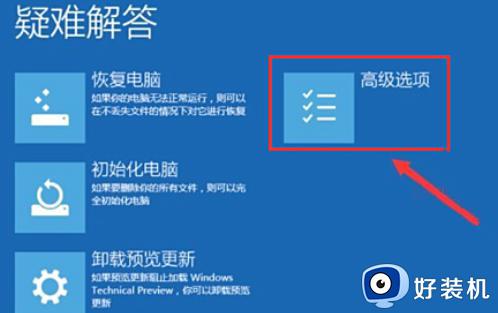win10解除游戏锁60帧的方法 win10fps锁定60帧怎么解除
很多人在win10系统中玩游戏的时候,经常会遇到帧数跳动太大的现象,所以很多人就会对游戏进行锁帧60来保证游戏运行的稳定,但是一段时间之后又想解除锁帧,那么win10fps锁定60帧怎么解除呢?针对这个问题,接下来就给大家介绍一下win10解除游戏锁60帧的方法。
具体方法:
1、我们以win10为例,我们首先将电源选择高性能模式,打开控制面板,将查看方式修改为大图标,找到并点击“电源选项”,如下图所示。
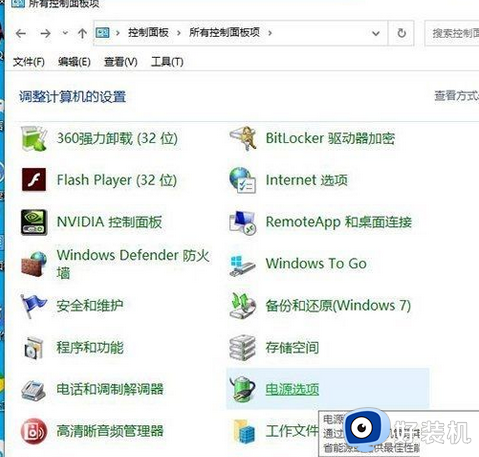
2、这里应该有多个电源计划选项,我们点选“高性能”即可,如果设置了就不用管。
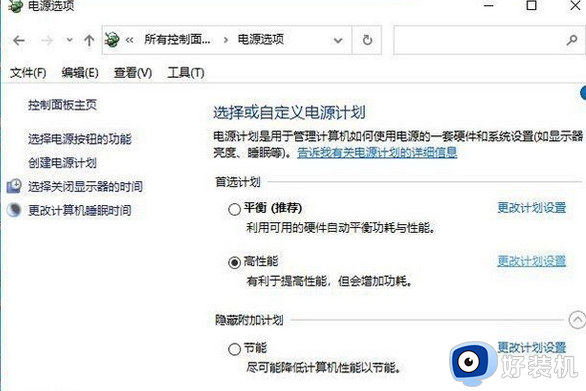
3、在NVIDIA或者AMD显卡控制面板中换成高性能模式,把垂直同步关闭掉,以NVIDIA控制面板为例,我们在“通过预览调整图像设置”中,点击“使用我的优先选择,侧重于”的选项,拉到最大性能。
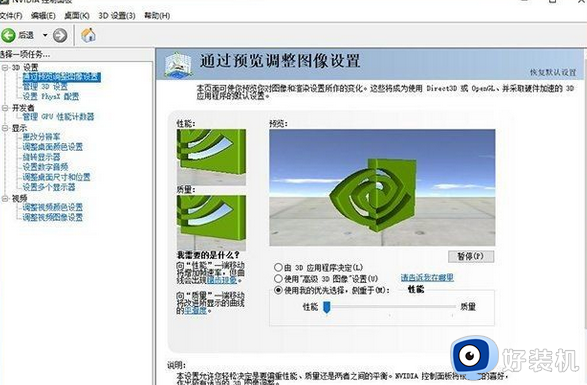
4、我们在来到管理3D设置中,我们在全局设置中,将垂直同步的选项,设置为关闭。具体操作如下图。
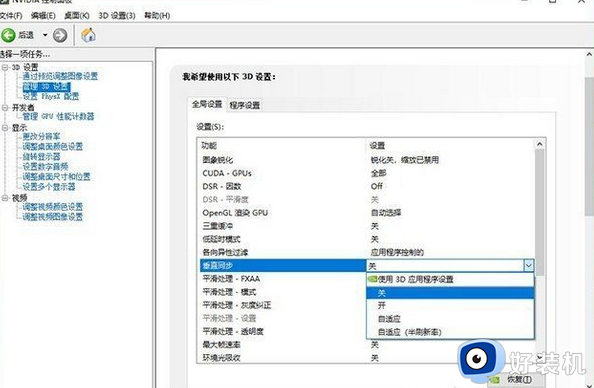
5、接下来,我们还使用命令关闭BIOS中的一个hpet功能。这个步骤非常重要,我们使用键盘上“Windows键+X键”组合快捷键打开菜单(或者在Win10的开始菜单按钮上右键),点击打开windows powershell(管理员),如下图所示。
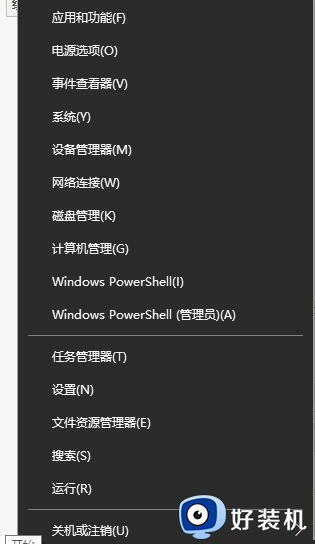
6、在windows powershell窗口中输入以下命令关闭hpet功能,并回车确定,提示操作成功完成即可。
bcdedit /set useplatformclock false
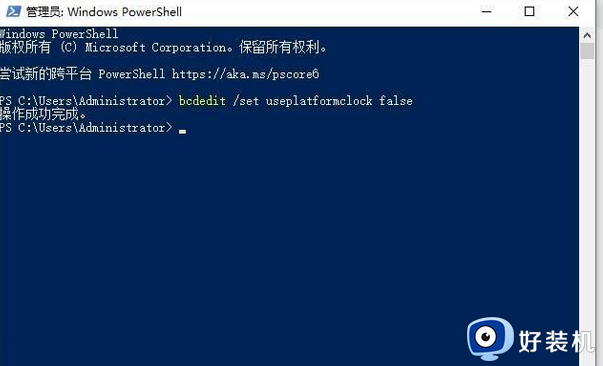
关于win10fps锁定60帧的详细解除方法,大家有需要的话可以参考上述方法步骤来进行操作,更多经常内容欢迎继续关注本站。